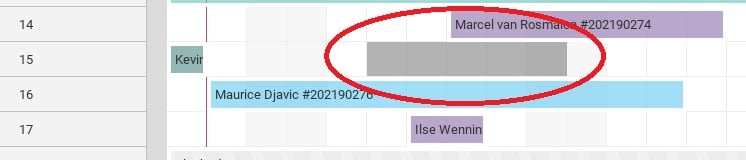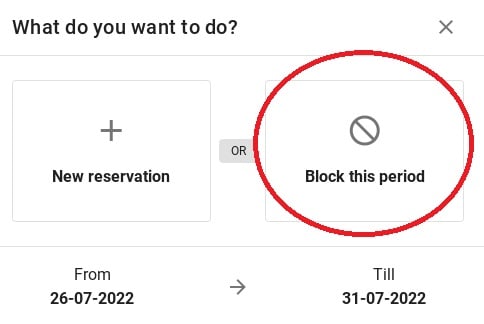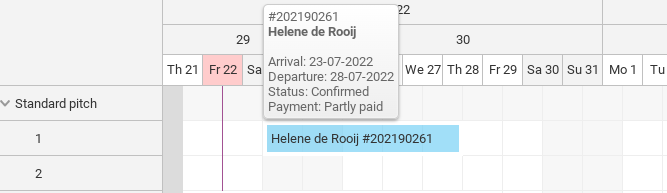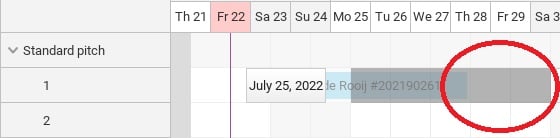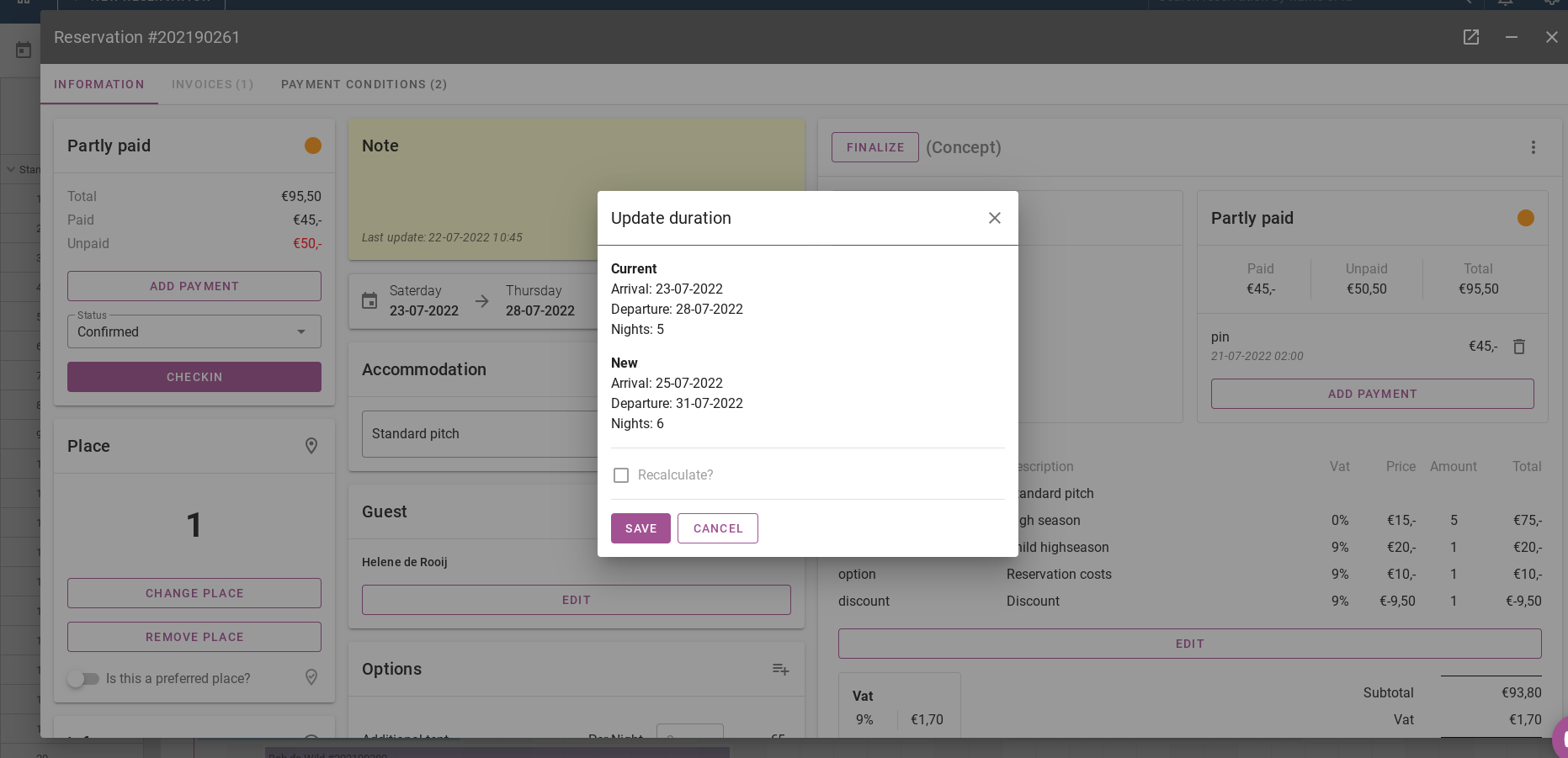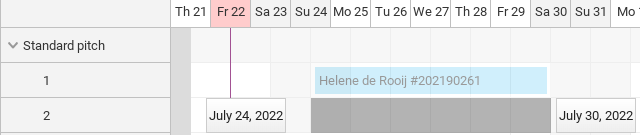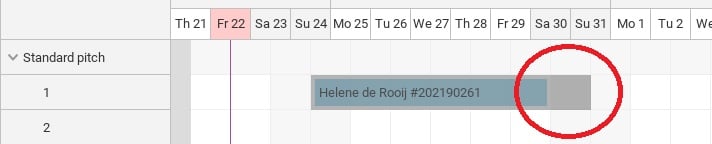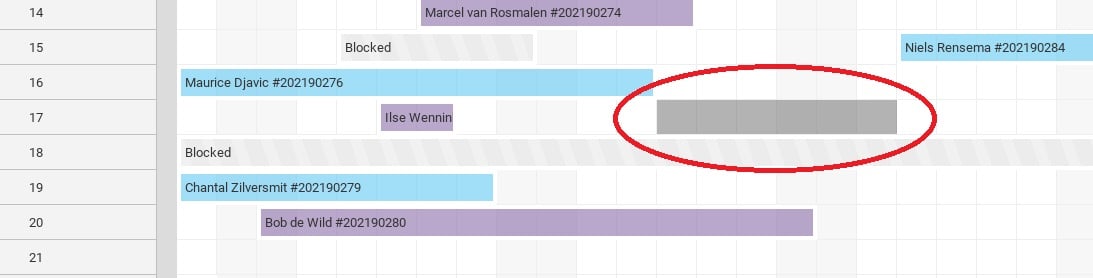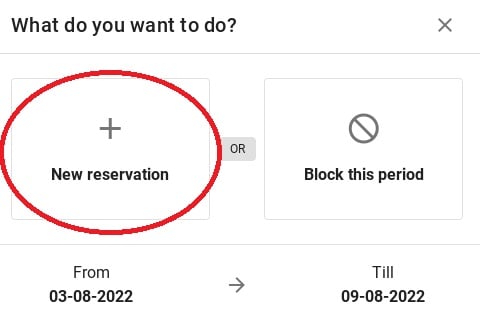Changing information on the schedule board
Alunperin englanniksi kirjoitettu, kaikki käännösvirheet tulee tarkistaa alkuperäiseen artikkeliin verrattuna
1. Estetyn ajan lisääminen ja poistaminen
2. Kuinka siirrän varausta aikataulutaulussa?
3. Kuinka tehdä varaus aikataulutaulussa?
1. Estetyn ajan lisääminen ja poistaminen
Jos haluat varata tai poistaa tietyn alueen tietyksi ajaksi, voit helposti lisätä lohkon aikataulutaululle. Käytä vain hiirtä valitaksesi haluamasi ajanjakson, jonka haluat estää. (Katso visuaalisia ohjeita alla olevasta kuvasta).
Näkyviin tulee ilmoitus, jossa kysytään, haluatko tehdä varauksen tälle ajanjaksolle vai estää tämän ajanjakson. Klikkaa "Estä tämä ajanjakso". Alla olevasta kuvasta näet, miltä ilmoitus näyttää.
Sitten näet alla olevasta kuvasta, että lohko on asetettu. Voit poistaa tämän lohkon napsauttamalla sitä. Lohko tulee näkyviin automaattisesti Poista.
2. Kuinka siirrän varausta aikataulutaulussa?
Aikataulutaululta on mahdollista siirtää varauksia eri paikkaan. Tällä tavalla sinulla on helppo yleiskatsaus vapaista tiloista kippiä kohden. Alla selitetään, kuinka voit siirtää varauksen.
Vinkki: varauksia siirtäessäsi tarkista aina, ovatko päivämäärät ja hinnat oikein!
2.1 Siirry toiseen päivämäärään
Alla esimerkkivarauksesta. Nämä vieraat yöpyvät 23.7.2022-28.7.2022. Oletetaan, että nämä vieraat soittavat ja ilmoittavat, että he haluaisivat saapua 2 päivää myöhemmin ja lähteä 2 päivää myöhemmin.
Voit tarkistaa aikataulutaulun ja huomata, että varauksia ei ole kahdelle päivälle tämän varauksen jälkeen. Näin voit siirtää varauksen vieraalle.
Tartut varaukseen hiirellä ja vedät sen haluamaasi päivämäärään. Alla oleva kuva näyttää, kuinka tämä tehdään.
Jos vapautat varauksen hiirellä, järjestelmä avaa varauksen automaattisesti. Järjestelmä kysyy myös "päivityksen kestoa". Tämä tarkoittaa, että voit laskea varauksen uudelleen ja tarkistaa, ovatko uudet päivämäärät oikein. Jos kaikki tiedot ovat oikein, napsauta Tallentaa. Alla oleva kuva näyttää, miltä päivityksen kesto näyttää.
2.2 Muuta toiseen paikkaan
Voit myös siirtää olemassa olevan varauksen toiseen paikkaan suunnittelutaululla napsauttamalla sitä hiirellä. Alla oleva kuva näyttää, kuinka tämä toimii.
2.3 Pidennä tai lyhennä varausta
Pidentääksesi tai lyhentääksesi varausta, tartu hiirellä varauksen sivuun suunnittelutaululla (katso kuva alla). Vedä se sitten toiseen päivämäärään.
Jälleen järjestelmä pyytää varauksen uudelleenlaskentaa, tarkista tämä huolellisesti.
3. Kuinka tehdä varaus aikataulutaulussa?
Voit tehdä varauksen aikataulutaululta valitsemalla ajanjakson hiirellä. Tämä tehdään alla olevan kuvan mukaisesti.
Näet jälleen ilmoituksen, jossa kysytään, haluatko lisätä lohkon vai tehdä uuden varauksen. Napsauta nyt "Uusi varaus"..
Kun olet napsauttanut 'Uusi varaus' -painiketta, siirryt sivulle, jolle voit syöttää kaikki tiedot. Katso tarkempi kuvaus varauksen tekemisestä napsauttamalla tässä (2.1).